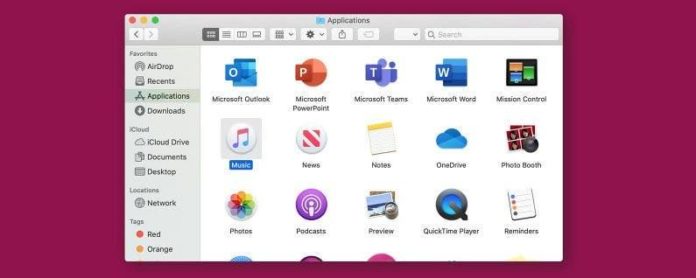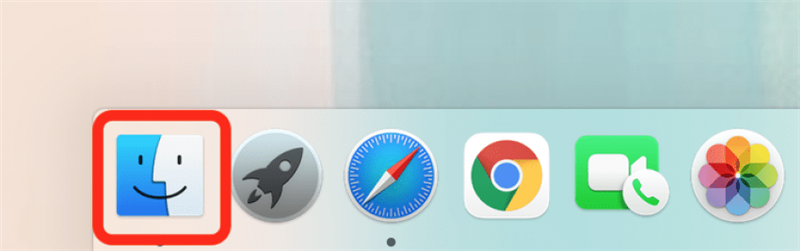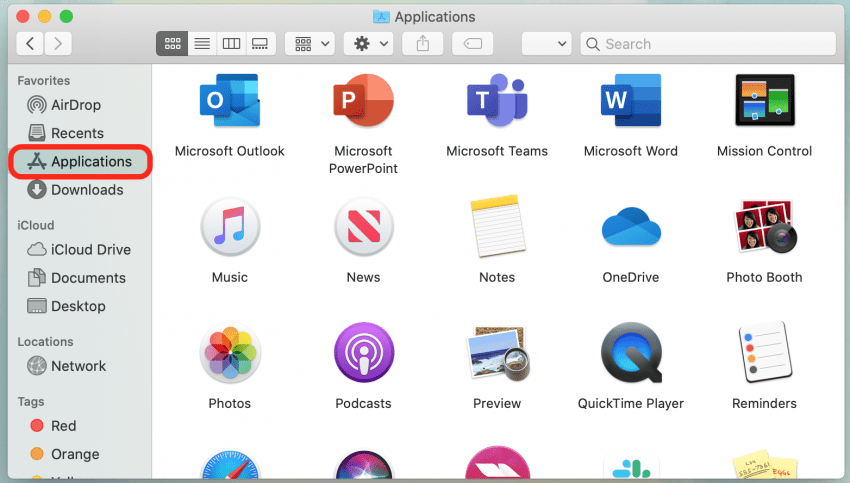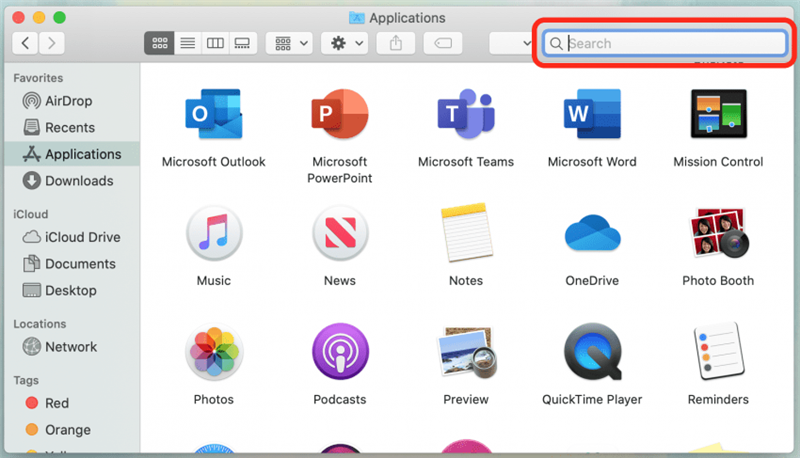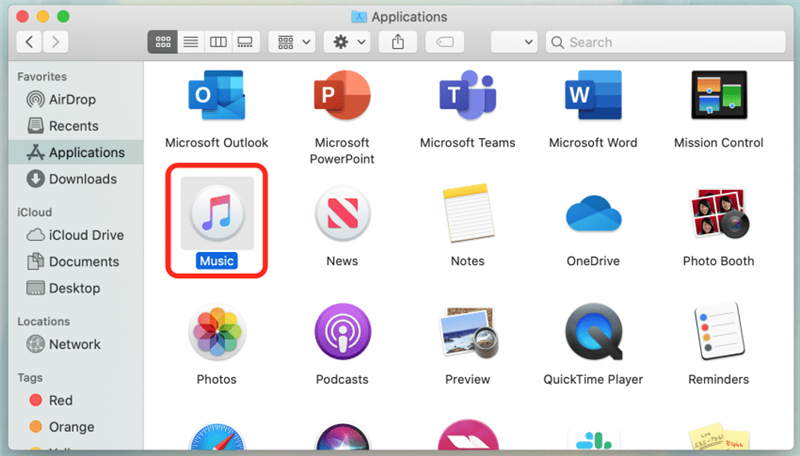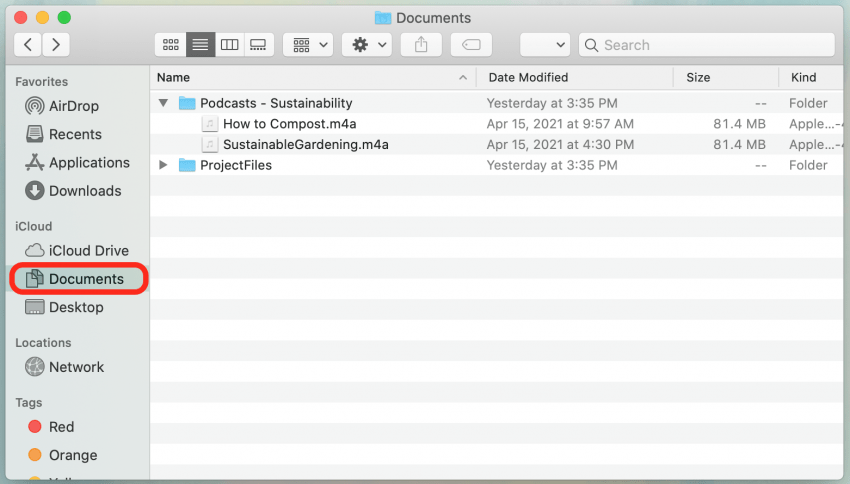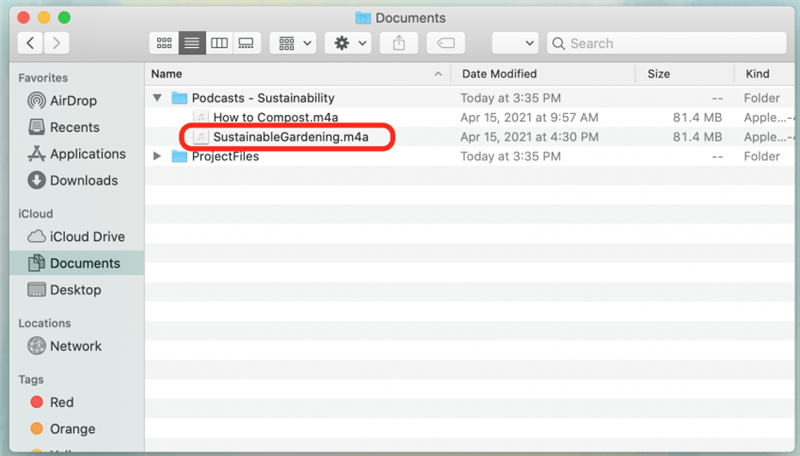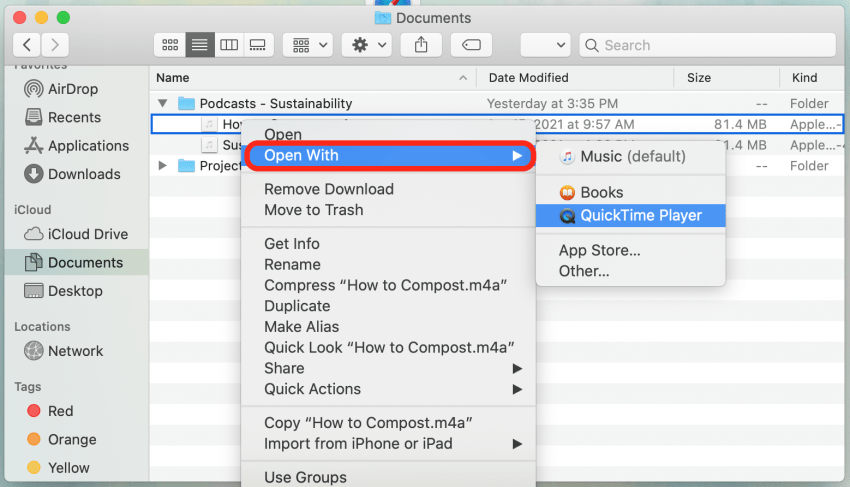Lehet, hogy a Mac Finder a leginkább alulértékelt alkalmazás a számítógépén. A Finder lehetővé teszi a számítógépére mentett alkalmazások vagy fájlok keresését, megkeresését és megnyitását. Ebben a tippben megmutatjuk, hogyan nyithatja meg az Apple Music alkalmazást Mac gépen a Finder-jéből, valamint hogyan nyithatja meg azokat a hangfájlokat, amelyeket nem importáltak a zenei könyvtárába.
* Ez a bejegyzés az iOSApple Napi tipp című hírlevelének része. Regisztráció . <!–Master your iPhone in one minute per day: Sign Up–> *
Kapcsolódó: Elemek mentése a Fájlok alkalmazásba az iPhone-on
Ugorj:
- Az Apple Music megnyitása Mac-en a Finder segítségével
- Hangfájlok megnyitása a Mac Finderrel < / erős>
Az Apple Music megnyitása Mac-en a Finder segítségével
A Zene alkalmazás ikon általában a képernyő alján található dokkban is található. Ha azonban nem látja a Dockon, akkor ez a szakasz segít megtalálni a Zene alkalmazást a Mac Finder segítségével. Ezután ezeket a lépéseket felhasználva megtalálhatja a kívánt alkalmazásokat!
- Kattintson a Finder ikonra a Finder megnyitásához.

- Kattintson az Alkalmazások elemre.
- Vagy görgethet az alkalmazások listáján, vagy a keresősávra kattintva beírhatja a Zene alkalmazás nevét.

- Kattintson duplán a Zene alkalmazásra a megnyitásához.

Ha meg kell nyitnia egy adott hangfájlt, amelyet nem lát a Zene alkalmazásban, olvassa tovább.
Hogyan lehet megnyitni az audiofájlokat a Mac Finder segítségével
Általában a hangfájljaim nagy részét a Zene alkalmazásban tárolom. Az audio fájlokat azonban alapértelmezés szerint nem mindig importálják a Zene alkalmazásba – a Mac más mappáiban is tárolhatók. Például néha hasznos műhelyhangokat mentek a Dokumentumok mappámba a többi projektfájlommal együtt. Így nyithatja meg az audio fájlokat a Finder segítségével.
A Finder használatával hangfájlokat nyithat meg a kívánt médialejátszóban:
- Kattintson a Mac Finder ikonjára annak megnyitásához.

- Kattintson arra a mappára, ahová mentette a hangot. Számomra ez a Dokumentumok mappa.
- Ha úgy tetszik, a fájl nevére is rákereshet a jobb felső sarokban található keresősáv segítségével.
- Ha meg szeretné nyitni az audio fájlt a Zene alkalmazással, kattintson duplán a fájl nevére.

- Ha egy másik alkalmazás, például a QuickTime Player segítségével szeretné megnyitni a hangfájlt, kattintson a vezérlőgombbal a fájlra, és válassza a Megnyitás lehetőséget.
- Kattintson a fájl megnyitásához használni kívánt programra.
Próbálkozzon ugyanezekkel a lépésekkel legközelebb, amikor alkalmazást vagy fájlt keres. A Finder sokkal egyszerűbbé teszi a Mac-alkalmazások és fájlok közötti navigációt!